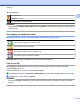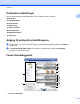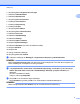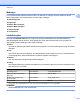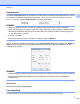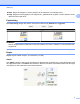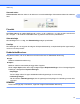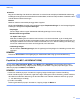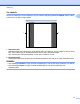Software User's Guide
Table Of Contents
- Softwarebrugsanvisning
- Gælder følgende modeller
- Definition af noter
- Kompilerings- og publikationsbekendtgørelse
- VIGTIGT
- Indholdsfortegnelse
- Windows®
- 1 Udskrivning
- Brug af Brother-printerdriveren
- Funktioner
- Valg af den rigtige type papir
- Samtidig scanning, udskrivning og faxafsendelse
- Slette data i hukommelsen
- Status Monitor
- Printerdriverindstillinger
- Adgang til printerdriverindstillingerne
- Fanen Grundlæggende
- Fanen Avanceret
- Fanen Udskriftsprofiler
- Fanen vedligeholdelse
- Support
- Brug af FaceFilter Studio til fotoudskrivning fra REALLUSION
- 2 Scanning
- Scanning af et dokument ved hjælp af TWAIN-driveren
- Scanning af et dokument ved hjælp af WIA-driveren
- Scanning af et dokument med WIA-driveren (brugere af Windows® Billedgalleri og Windows® Fax og scanning)
- Brug af Nuance™ PaperPort™ 12SE
- Få vist elementer
- Organisering af elementer i mapper
- Hurtige links til andre programmer
- Nuance™ PaperPort™ 12SE giver dig mulighed for at konvertere billedtekst til tekst, du kan redigere
- Import af elementer fra andre programmer
- Eksport af elementer til andre formater
- Afinstallation af Nuance™ PaperPort™ 12SE
- Brug af BookScan Enhancer og Whiteboard Enhancer fra REALLUSION
- 3 ControlCenter4
- Oversigt
- Brug af ControlCenter4 i Starttilstand
- Fanen Foto
- Fanen Scanning
- Fanen PC‑FAX (For MFC‑modeller)
- Fanen Enhedsindstillinger
- Fanen Support
- Brug af ControlCenter4 i Avanceret tilstand
- Fanen Scanning
- Fanen PC-Kopi
- Fanen Foto
- Fanen PC‑FAX (For MFC‑modeller)
- Fanen Enhedsindstillinger
- Fanen Support
- Fanen Brugerdefineret
- 4 Fjernindstilling (For MFC‑modeller)
- 5 Brother PC‑FAX-software (For MFC‑modeller)
- 6 PhotoCapture Center™
- 7 Firewall-indstillinger (for netværksbrugere)
- 1 Udskrivning
- Apple Macintosh
- 8 Udskrivning og faxafsendelse
- 9 Scanning
- 10 ControlCenter2
- 11 Fjernindstilling & PhotoCapture Center™
- Brug af knappen Scanning
- 12 Scanning med USB-kabel
- 13 Netværksscanning
- Før brug af netværksscanning
- Brug af scanningsknappen på dit netværk
- Scanning på netværket via Web Services (Windows Vista® SP2 eller nyere og Windows® 7)
- Indeks
- brother DAN
Udskrivning
7
1
Medietype
For at opnå de bedste udskrifter skal de medier, du udskriver på, vælges i driveren. Maskinen ændrer
udskrivningsmåden i overensstemmelse med den valgte medietype.
Almindeligt papir
Inkjet papir
Brother BP71-fotopapir
Brother BP60 mat papir
Andet fotopapir
Transparenter
Udskriftskvalitet
Med valg af Udskriftskvalitet har du mulighed for at vælge udskriftsopløsning. Da udskriftkvalitet og
udskriftshastighed hænger sammen, tager det længere tid at udskrive dokumentet ved høj kvalitet. De
tilgængelige kvaliteter afhænger af den valgte medietype.
Bedst
Anvendes til udskrivning af præcise billeder såsom fotografier. Det er den bedste opløsning og den laveste
hastighed.
Foto
Anvendes til udskrivning af fotografier. Da udskriftsdataene fylder meget mere end i et normalt dokument,
vil behandlingstiden, dataoverførselstiden og udskrivningstiden være længere.
Normal
God udskriftskvalitet med almindelig udskriftshastighed.
Hurtig
Den hurtigste udskrivning og det laveste blækforbrug. Anvendes til udskrivning af et stort antal dokumenter
eller dokumenter til korrektur.
Medietype Farve/Gråskala Valg af udskriftskvalitet
Almindeligt papir
1
Farve/Gråskala Hurtig, Normal, Bedst
Inkjet papir eller Brother BP60
mat papir
Farve/Gråskala Normal, Foto
Brother BP71-fotopapir eller
Andet fotopapir
Farve/Gråskala Hurtig, Foto, Bedst
Transparenter Farve/Gråskala Normal
1
Hvis du vælger A3 som Papirstørrelse og markerer afkrydsningsfeltet Print til kant, kan du kun vælge Bedst.
BEMÆRK
Standardindstillingerne er vist med fed skrift.